GOTTY - Teilen Sie Ihr Linux Terminal (TTY) als Webanwendung
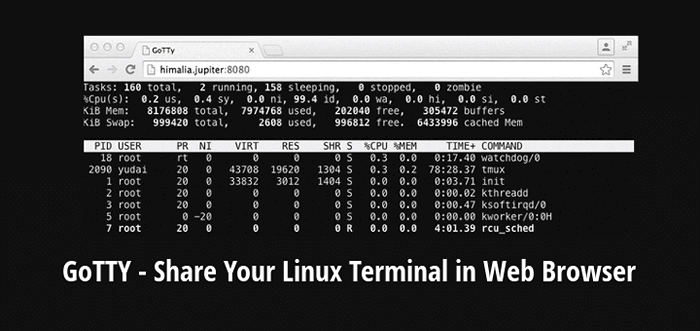
- 2837
- 86
- Levke Harnapp
Gotty ist ein einfaches Golang -basierter Befehlszeilen -Tool, mit dem Sie Ihr Terminal (TTY) als Webanwendung teilen können. Es verwandelt Befehlszeilen -Tools in Webanwendungen.
Es verwendet Chrom -OS -Terminalemulator (HMTE) Um ein von JavaScript basierendes Terminal auf einem Webbrowser auszuführen. Und vor allem, Gotty führt einen Web -Socket -Server aus, der die Ausgabe von der im Grunde überträgt Tty an Clients und erhält Eingaben von Clients (dh wenn die Eingaben von Clients zulässig sind) und leitet sie an die weiter weiter Tty.
Lesen Sie auch: Teleconsole - Teilen Sie Ihr Linux -Terminal mit Ihren Freunden
Die Architektur (Hterm + Web Socket IDEA) wurde von inspiriert von WETTY -Programm Dies ermöglicht das Terminal Over Http Und Https.
Voraussetzungen:
In Linux sollten Sie Golang (GO -Programmiersprache) installieren lassen, um Goty auszuführen.
So installieren Sie Gotty in Linux -Systemen
Wenn Sie bereits über eine funktionierende Golang -Umgebung verfügen, führen Sie die aus geh holen Befehl unten, um es zu installieren:
# Geh und hol Github.com/yudai/gotty
Der obige Befehl installiert die Gotty binär in deinem Gobin Umgebungsvariable, versuchen Sie zu überprüfen, ob dies der Fall ist:
# ls $ gopath/bin/
 Überprüfen Sie die Gobin -Umgebung
Überprüfen Sie die Gobin -Umgebung Wie man Gotty unter Linux benutzt
Um es auszuführen, können Sie die verwenden Gobin Env Variable und Befehl automatische Vervollständigung wie folgt:
# $ GOBIN/GOTTY
Andernfalls führen Sie Goty oder ein anderes GO -Programm aus, ohne den vollständigen Pfad in die Binary einzugeben. Fügen Sie Ihre Gobin -Variable zum Pfad hinzu in die ~/.Profil Datei mit dem Export Befehl unten:
Export Path = "$ path: $ gobin"
Speichern Sie die Datei und schließen Sie sie. Quellen Sie dann die Datei, um die oben genannten Änderungen zu bewirken:
# Quelle ~//.Profil
Die allgemeine Syntax zum Ausführen von Goty -Befehlen lautet:
Verwendung: GOTTY [Optionen] []
Führen Sie nun Goty mit jedem Befehl wie dem DF -Befehl aus, um den Speicherplatz und die Nutzung von System -Festplatten -Partitionen aus dem Webbrowser anzuzeigen:
# GOTY DF -H
Goty startet einen Webserver am Port 8080 standardmäßig. Dann öffnen Sie die URL: http: // 127.0.0.1: 8080/ In Ihrem Webbrowser sehen Sie den Befehl laufend, als würde er auf Ihrem Terminal ausgeführt:
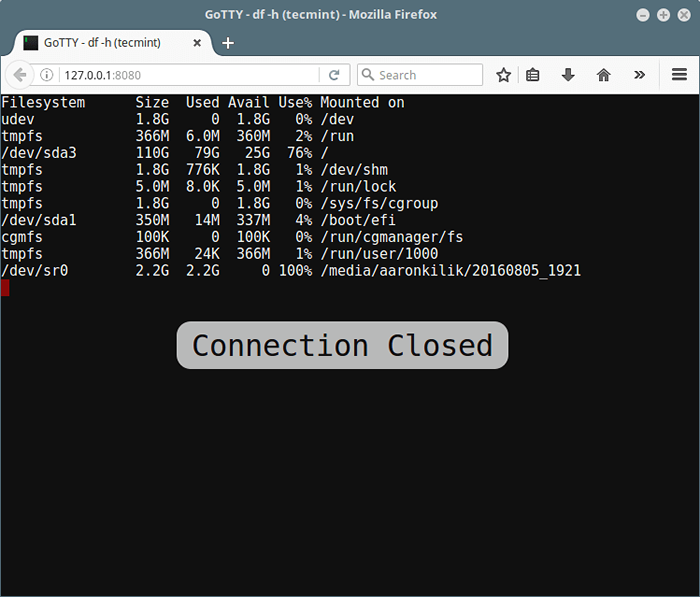 GOTTY Linux Disk Nutzung
GOTTY Linux Disk Nutzung Wie man Gotty unter Linux anpassen
Sie können Standardoptionen und Ihr Terminal ändern (HMTE) In der Profildatei ~/.Gotty, Es wird diese Datei standardmäßig geladen, falls sie existiert.
Dies ist die Hauptanpassungsdatei, die von den Befehlen von Goty gelesen wird. Erstellen Sie sie also wie folgt:
# Touch ~//.Gotty
Setzen Sie Ihre eigenen gültigen Werte für die Konfigurationsoptionen (finden Sie hier alle Konfigurationsoptionen), um Goty beispielsweise anzupassen:
// Anschluss an Port 9000 standardmäßig port = "9000" // TSL/SSL standardmäßig enable_tls = true // HMTE -Einstellungen aktivieren // kleinere Schriftart und ein kleines Bit Bluer -Hintergrund -Farb -Farbeinstellungen font_size = 5, Hintergrund_Color = "RGB (RGB ( 16, 16, 32) "
Sie können Ihre eigenen festlegen Index.html Datei mit dem --Index Option aus der Befehlszeile:
# GOTY -INNINDEX/PATH/TO/INDEX.HTML -Betriebszeit
So verwenden Sie Sicherheitsfunktionen in Gotty
Weil Gotty Bietet standardmäßig keine zuverlässige Sicherheit, Sie müssen bestimmte Sicherheitsfunktionen, die unten erläutert werden, manuell verwenden.
Ermöglichen Sie den Clients, Befehle auszuführen/Eingabe in Terminal einzugeben
Beachten Sie, dass Gotty standardmäßig nicht erlaubt, Eingaben in die TTY einzugeben, sondern nur die Fensteränderung ermöglicht.
Sie können jedoch die verwenden -w oder --Zulassenschreiber Option, um Kunden zu ermöglichen, an die TTY zu schreiben, was aufgrund von Sicherheitsbedrohungen für den Server nicht empfohlen wird.
Der folgende Befehl verwendet VI -Befehlszeileneditor, um die Datei zu öffnen Fossmint.txt Zur Bearbeitung im Webbrowser:
# GOTTY -W VI FOSSMINT.txt
Im Folgenden finden Sie die VI -Schnittstelle, wie aus dem Webbrowser (verwenden Sie VI -Befehle hier wie gewohnt):
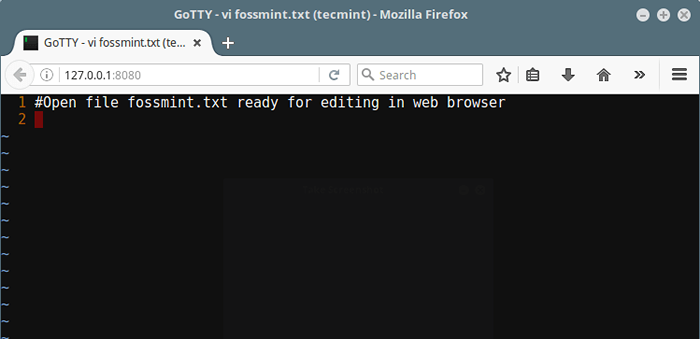 Getty Web VI Editor
Getty Web VI Editor Verwenden Sie Goty mit grundlegender (Benutzername und Passwort) Authentifizierung
Versuchen Sie, einen grundlegenden Authentifizierungsmechanismus zu aktivieren, bei dem Clients den angegebenen Benutzernamen und das angegebene Kennwort eingeben, um eine Verbindung zum Gotty -Server herzustellen.
Der folgende Befehl beschränkt den Client -Zugriff mit der -C Option, Benutzer nach bestimmten Anmeldeinformationen zu bitten (Benutzername: prüfen und Passwort: @67890):
# GOTY -W -P "9000" -C "-Test:@67890" Blicke
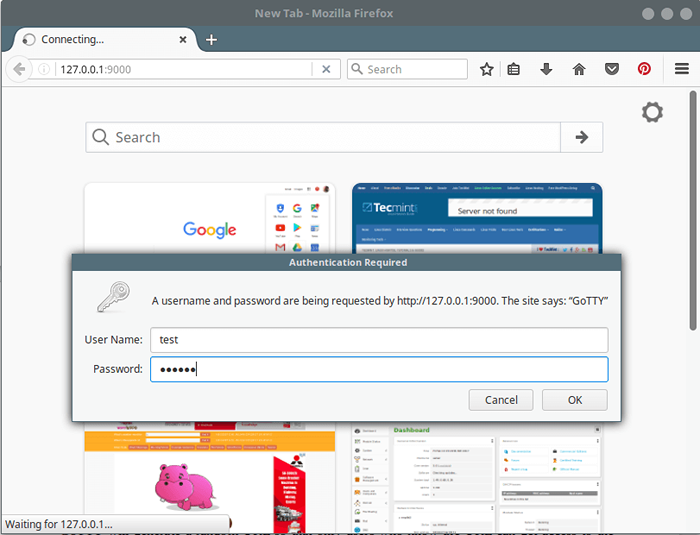 Goty mit grundlegender Authentifizierung
Goty mit grundlegender Authentifizierung Goty erzeugt zufällige URL
Eine andere Möglichkeit, den Zugriff auf den Server einzuschränken, besteht darin -R Möglichkeit. Hier generiert Gotty eine zufällige URL, sodass nur Benutzer, die die URL wissen, Zugriff auf den Server erhalten können.
Verwenden Sie auch die -title -format “gotty - .Befehl ( .Hostname)Die Option zum Definieren des Befehls der Webbrowser -Schnittstelle und -blanze wird verwendet, um Statistiken zur Systemüberwachung anzuzeigen:
# GOTY -r - -Title -format "GOTTY - .Befehl ( .Hostname) "Blicke
Das Folgende ist das Ergebnis des obigen Befehls, wie er von der Webbrowser -Schnittstelle angezeigt wird:
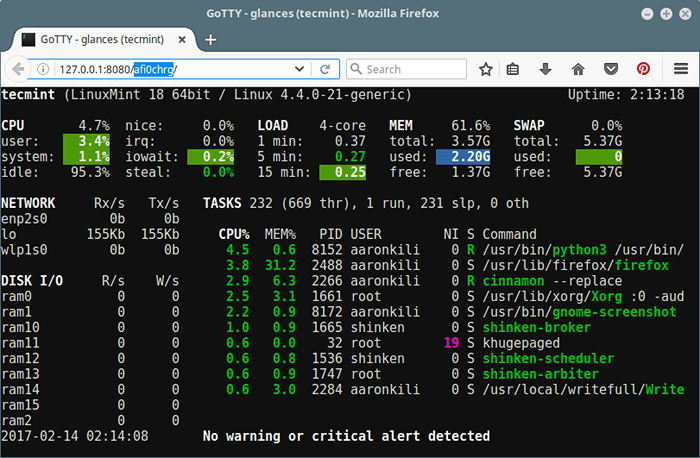 GOTTY RAIME URL für Blicken Linux -Überwachung
GOTTY RAIME URL für Blicken Linux -Überwachung Verwenden Sie Goty mit SSL/TLS
Da standardmäßig alle Verbindungen zwischen dem Server und den Clients verschlüsselt sind, müssen Sie das verwenden, wenn Sie geheime Informationen über Gotty wie Benutzeranmeldeinformationen oder andere Informationen senden -T oder --tls Option, die TLS/SSL in der Sitzung ermöglicht:
Goty wird standardmäßig die Zertifikatendatei lesen ~/.Gotty.crt und Schlüsseldatei ~/.Gotty.Taste, Beginnen Sie daher mit der Erstellung einer selbstsignierten Zertifizierung sowie der Schlüsseldatei mit der OpenSSL Befehl unten (beantworten Sie die Frage, um die Zertifikate und die Schlüsseldateien zu generieren):
# OpenSSL REQ -X509 -nodes -days 365 -Newkey RSA: 2048 -keyout ~/.Gotty.Schlüssel -out ~/.Gotty.crt
Verwenden Sie dann Goty auf sichere Weise mit aktivierter SSL/TLS wie folgt:
# GOTY -TR --Title -format "GOTTY - .Befehl ( .Hostname) "Blicke
Teilen Sie Ihr Terminal mit mehreren Kunden
Sie können Terminal -Multiplexer verwenden, um einen einzelnen Prozess mit mehreren Clients zu teilen. Der folgende Befehl startet eine neue TMUX -Sitzung mit dem Namen GOTTY With Glances (stellen Sie sicher, dass Sie TMUX installiert haben):
# GOTTY TMUX NEW -A -S GOTTY ARLAGE
Verwenden Sie das Lesen einer anderen Konfigurationsdatei die -config “/path/to/Datei”Option wie so:
# GOTTY -TR --CONfig "~/gotty_new_config" - -title -format "gotty - .Befehl ( .Hostname) "Blicke
Führen Sie den Befehl aus, um die Goty -Version anzuzeigen:
# Gotty -v
Besuchen Sie das Gity Github -Repository, um weitere Nutzungsbeispiele zu finden: https: // github.com/yudai/gotty
Das ist alles! Hast du es ausprobiert? Wie findest du Gotty?? Teilen Sie uns Ihre Gedanken über das Feedback -Formular unten mit.
- « CBM - zeigt die Netzwerkbandbreite in Ubuntu
- CTOP - Top -ähnliche Schnittstelle zur Überwachung von Docker -Containern »

